今のスマートフォンではどの端末も画面に表示された内容を画像として保存するスクリーンショット機能が搭載されている。メモ代わりやゲーム画面の共有など様々な場面で便利な機能ではあるが,日本で販売されている多くの端末ではスクリーンショット撮影時に強制的に音が鳴る仕様になっている。
おそらくカメラ撮影時にスクショ機能を用いての盗撮を防ぐためだとは思われるが,スクリーンショットの撮影はカメラと違い電源ボタンと音量ボタン同時押しなど持ち方が限定されるような撮り方が多く,盗撮対策になっているとは到底思えない。また,海外製のスマートフォンにはそのような制限が入っていなかったり,日本のスマホでも無音カメラアプリを利用してシャッター音を出さずに撮影することも可能なため,ほとんど無意味な仕様となっている。
スクリーンショットぐらい無音で撮らせてくれ。というわけで Android を利用しているのであればいくつかの方法で無音でスクリーンショットを撮影できる。
このページでは Android スマートフォンで無音でスクリーンショットを撮影する方法を紹介しよう。なおこの記事では Google の Pixel 6 を利用して動作確認を行っている。ほかのスマートフォンでは挙動が異なるかもしれないので注意してほしい。
Google Assistant を利用して無音でスクリーンショットを撮影する方法
Google Assistant を利用してスクリーンショットを撮影すると無音で保存してくれる。
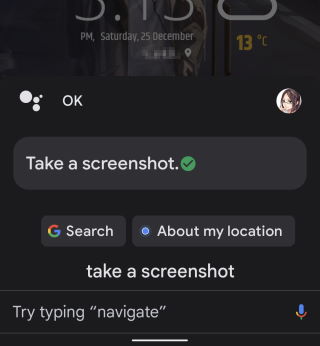
Google Assistant というと音声入力で実行するイメージがある人も多いと思うが,キーボードによる入力もサポートされているため,「スクリーンショットを撮影」などと入力すれば今表示している画面のスクリーンショットを撮影できる。
何かアプリをインストールすることなく無音で撮影できるとはいえ,テキストを入力するのはやや面倒くさい。そういった場合には以下の外部アプリを利用する方法を試してみよう。
アプリを利用して無音でスクリーンショットを撮影する方法
Google Play Store にあるアプリを利用することでもスクリーンショットを無音で撮影可能だ。無音で撮影するためのアプリはいくつかあるが,今回は以下の Silent Screenshot というアプリを利用してみた。

このアプリを利用すると通知欄に常駐もしくは画面上にアイコンが表示され,タップするだけで無音で画面全体のスクリーンショットを撮影することができる。
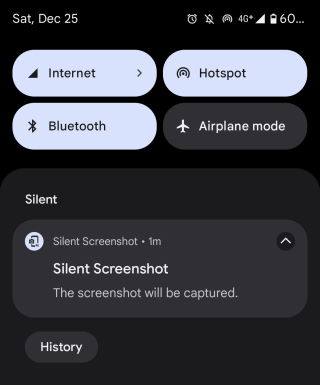
設定項目も豊富で撮影した画像の保存先やシステムバーの削除,撮影時のディレイ,オーバーレイアイコンや通知欄の表示・非表示の切り替えなど設定できる。
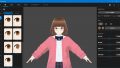

コメント